În mod implicit, asociem utilizarea a editor de text cu sarcini de birou legate tocmai de aceste elemente. Cu toate acestea, acest tip de programe în special au evoluat foarte mult în ultimii ani pentru a putea lucra cu alte obiecte. Un exemplu clar al tuturor acestor lucruri poate fi găsit în soluția care Microsoft ne oferă cu popularul său Cuvânt.
Pentru majoritatea utilizatorilor, aceasta este o soluție software care nu are nevoie de nicio introducere, deoarece popularitatea și acceptarea sa este fără îndoială. De fapt, acesta este ceva ce se întâmplă de mulți ani, toate acestea în ciuda alternativelor care au apărut. După cum v-am spus anterior, un editor de text cu acest potențial permite suplimentar utilizarea multor alte elemente. Aici ne referim la obiecte precum fotografii , Videoclipuri, tabele că proiectăm, grafică, WordArt și multe altele.
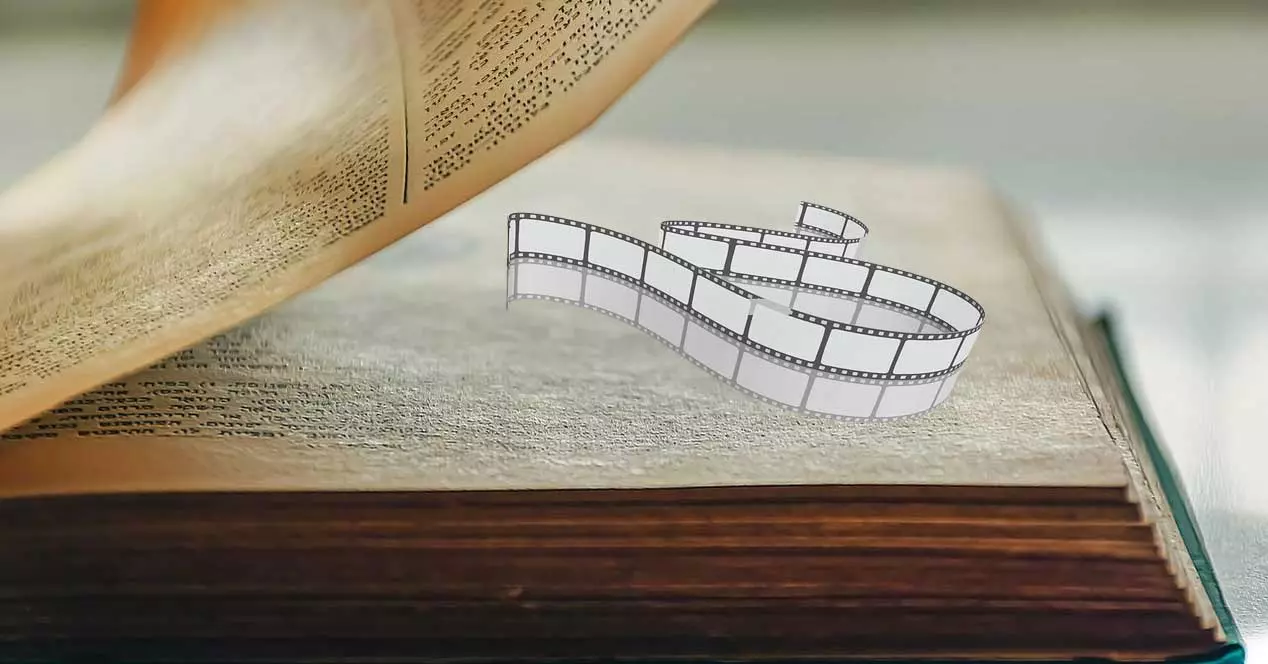
Pentru a vă face o idee despre toate acestea, mai jos, vrem să vă arătăm cel mai simplu mod de a adăuga videoclipuri din unele dintre cele mai cunoscute portaluri de streaming . După cum vă puteți imagina, aceste elemente multimedia adaugă un plus documentului nostru text, mai ales dacă urmează să-l expunem sau vrem să-i îmbogățim conținutul. Acesta este ceva ce putem face direct din opțiuni a propriului editor de text al Microsoft . În plus, putem adăuga acest conținut sub forma unui videoclip într-un mod simplu, așa cum vă vom arăta acum.
Desigur, în același timp trebuie să luăm în considerare faptul că pentru a arăta ulterior aceste documente, avem nevoie o conexiune la internet . Rețineți că adăugăm conținut în flux care necesită acces la site-ul web original pentru redare.
Îmbogățiți-vă documentele Word cu videoclipuri YouTube
Primul lucru pe care trebuie să-l luăm în considerare este că putem folosi aceste conținuturi în orice locație sau pagină a Cuvânt documentul în care lucrăm. Prin urmare, în primul rând va trebui să găsim locația exactă în care dorim să stabilim asta conținut sub formă de streaming video . Mai târziu, după cum vom vedea, găsim câteva opțiuni de personalizare interesante în ceea ce privește plasarea.
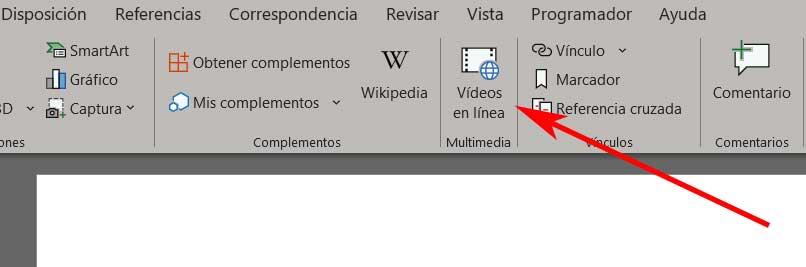
Odată situat în locul exact unde ne dorim pentru a integra videoclipul , aruncăm o privire la meniurile interfeței principale a editorului. În cazul în cauză, mergem la opțiunea Inserare și căutăm secțiunea Multimedia. Tocmai aici vom găsi o butonul numit Videoclipuri online , ceea ce ne interesează în acest caz. De îndată ce faceți clic pe el, va apărea o casetă mică în care trebuie doar să introducem adresa URL a videoclipului în cauză. În acest moment, merită să știm că programul Microsoft ne oferă compatibilitate cu mai multe portaluri de streaming ale acestui conținut.
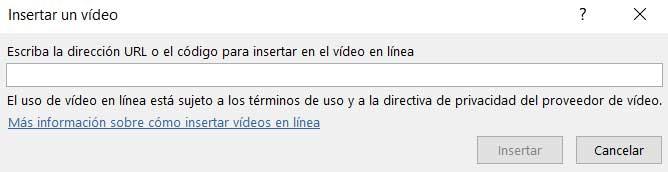
În acel moment și dacă adresa este valabilă, vom vedea o nouă fereastra de previzualizare care este plasat în această locație a documentului cu conținutul ca atare. Este foarte interesant de știut că avem posibilitatea de a modifica dimensiunea acelei ferestre video, precum și de a o roti astfel încât să se adapteze perfect documentului nostru text Word.